Bericht „Sitzungsdetails“
Wichtig
Skype for Business Online, das von 21Vianet in China betrieben wird, wird am 1. Oktober 2023 eingestellt. Wenn Sie Ihre Skype for Business Online-Benutzer noch nicht aktualisiert haben, wird für sie automatisch ein unterstütztes Upgrade geplant. Wenn Sie Ihr organization selbst auf Teams aktualisieren möchten, empfehlen wir Dringend, dass Sie noch heute mit der Planung Ihres Upgradepfads beginnen. Denken Sie daran, dass ein erfolgreiches Upgrade die technische und die Benutzerbereitschaft ausrichtet. Nutzen Sie daher unseren Upgradeleitfaden , wenn Sie auf Ihrem Weg zu Teams navigieren.
Skype for Business Online wurde mit Ausnahme des von 21Vianet in China betriebenen Diensts am 31. Juli 2021 eingestellt.
Im Dashboard Berichte wird die Aktivitätsübersicht für die Microsoft 365- oder Office 365-Produkte in Ihrem organization angezeigt. Mit dieser können Sie einzelne Berichte auf Produktebene näher analysieren, damit Sie einen genaueren Einblick in die Aktivitäten in jedem Produkt erhalten. Sie können beispielsweise den Bericht Skype for Business Sitzungsdetails verwenden, um Details zu den Anruferfahrungen einzelner Benutzer anzuzeigen.
Weitere verfügbare Berichte finden Sie in der Übersicht über Berichte.
Dieser Bericht enthält zusammen mit den anderen Skype for Business-Berichten Details zur Aktivität, einschließlich Sitzungsdetails für Ihre organization. Diese Details sind sehr hilfreich, wenn Sie andere Geschäftsentscheidungen für Ihre organization und für die Einrichtung von Kommunikationsguthaben untersuchen, planen und treffen.
Hinweis
Sie können alle Skype for Business Berichte anzeigen, wenn Sie sich als Administrator beim Microsoft 365 Admin Center anmelden.
Abrufen des Berichts mit den Details der Skype for Business-Sitzung
Wechseln Sie zu den Admin Center-Berichten>.
Wählen Sie im linken Menü Berichte aus, und klicken Sie dann auf Nutzung.
Klicken Sie in der Liste unter Bericht auswählen auf Skype for Business Sitzungsdetails.
Tipp
Wenn dieser Bericht nicht aufgeführt ist, wechseln Sie zu Skype for Business AdminCenter-Berichte>>Sitzungsdetails.
Wichtig
Je nach Microsoft 365- oder Office 365 Abonnement, über das Sie verfügen, werden möglicherweise nicht alle hier gezeigten Produkte und Berichte angezeigt.
Interpretieren des Skype for Business-Sitzungsdetailsberichts
Sie können eine Ansicht in die Skype for Business Sitzungsdetails Ihres Benutzers erhalten, indem Sie jede der angezeigten Spalten betrachten.
Der Bericht sieht folgendermaßen aus:
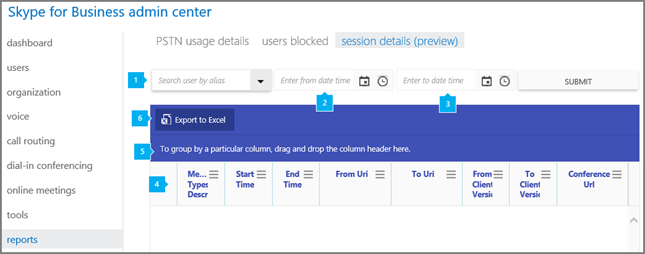

Mit "Benutzer nach Alias suchen " können Sie nach einem einzelnen Benutzer suchen und alle Sitzungsdetails des Benutzers in der folgenden Tabelle anzeigen.

Geben Sie ab Datum/Uhrzeit ein, um das Startdatum einzugeben. Sie können den Kalender verwenden, um das Datum auszuwählen oder das Datum manuell einzugeben. Dieses Feld muss aufgefüllt werden.

Mit der Eingabe von bis datum/uhrzeit können Sie das Enddatum eingeben. Sie können den Kalender verwenden, um das Datum auszuwählen oder das Datum manuell einzugeben. Wenn kein Enddatum festgelegt ist, ist der Standardwert 30 Tage ab dem Startdatum.

Die Tabelle enthält eine Aufschlüsselung aller Sitzungsdetails pro Benutzer. Dies zeigt alle Benutzer, denen Skype for Business zugewiesen sind, und deren Sitzungsinformationen an. Sie können der Tabelle Spalten hinzufügen bzw. entfernen.
Die Tabelle enthält die folgenden Spalten für jede Sitzung:
- Dialog-ID ist die ID für den eindeutigen Bezeichner der SIP-Sitzung.
- Die Beschreibung der Medientypen beschreibt, ob es sich bei der Sitzung um eine Telefonkonferenz oder eine P2P-Sitzung handelt und welche Medien verwendet werden (Audio/Video/Anwendungsfreigabe).
- Startzeit ist der Zeitpunkt, zu dem die Sitzung gestartet wurde.
- Endzeit ist der Zeitpunkt, zu dem die Sitzung beendet wurde.
- From URI ist der URI des Benutzers oder Diensts, der die Sitzung initiiert hat. Kann leer sein, wenn der Benutzer die Sitzung über ein PSTN-Telefon initiiert hat.
- To URI ist der URI des Benutzers oder Diensts, der das Ziel der Sitzungsinitiierung war. Im Fall der Konferenz ist dies der URI des Organisators. Kann leer sein, wenn das Ziel der Sitzung eine PSTN-Telefonnummer war.
- Von der Clientversion wird der Benutzer-Agent und die Version des Clients angegeben, die von dem Benutzer oder Dienst verwendet werden, der die Sitzung initiiert hat.
- Die Clientversion teilt Ihnen den Benutzer-Agent und die Version des Clients mit, die von dem Benutzer oder Dienst verwendet werden, der bzw. der das Ziel der Sitzungsinitiierung war.
- Die Konferenz-URL ist die SIP-URL für die Konferenz, wenn die Sitzung eine Telefonkonferenz war. Alle Benutzer in derselben Telefonkonferenz verfügen über die gleiche Konferenz-URL.
- Von Tel number ist die Telefonnummer, die das Ziel der Sitzung war, falls zutreffend. Die letzten Ziffern der Telefonnummer können durch "x" ersetzt werden, um die Privatsphäre der Benutzer zu schützen.
- To Tel number ist die Telefonnummer, die das Ziel der Sitzung war, falls zutreffend. Die letzten Ziffern der Telefonnummer können durch "x" ersetzt werden, um die Privatsphäre der Benutzer zu schützen.
- Die Endpunkt-ID ist eine eindeutige GUID des Endpunkts, der vom Benutzer von verwendet wird. Wird verwendet, um zu ermitteln, ob der Benutzer mehrere Sitzungen über denselben Endpunkt kommuniziert. Kann leer sein, wenn der Benutzer ein PSTN-Telefon verwendet oder die Sitzung von einem Dienst initiiert wurde.
- To Endpoint ID ist eine eindeutige GUID des Endpunkts, der vom An-Benutzer verwendet wird. Wird verwendet, um zu ermitteln, ob der Benutzer mehrere Sitzungen über denselben Endpunkt kommuniziert. Kann leer sein, wenn der Benutzer ein PSTN-Telefon verwendet, wenn die Sitzung von einem Dienst initiiert wurde oder eine Sitzung nicht hergestellt werden konnte.
- Conf Instance ist eine eindeutige GUID für die instance der Konferenz, die die Konferenz-URL verwendet. Wiederkehrende Besprechungen haben dieselbe Konferenz-URL, aber jede instance der Besprechung weist eine andere Conf-Instanz auf.
- On Behalf Of URI ist der URI des Delegators, in dessen Auftrag die Sitzung eingerichtet wird.
Der URI vom Typ "Verwiesen von" ist der URI des Benutzers, der auf die Einrichtung einer Sitzung verwiesen hat. - Response Code ist der SIP-Antwortcode für die Einrichtung der Sitzung, der angibt, ob die Sitzung erfolgreich eingerichtet wurde.
Für jede Sitzung gibt es eine Untertabelle mit unterschiedlichen Daten, die je nach Szenario verfügbar sind. Im Folgenden sind die Registerkarten aufgeführt, die in der Untertabelle für den Benutzer oder die Dienste von und bis verfügbar sind.
- Auf der Registerkarte SESSION werden Daten zu den Computern und Betriebssystemen angezeigt.
- Auf der Registerkarte MEDIALINES werden Informationen zur Netzwerkkonnektivität und Geräteinformationen angezeigt.
- Auf der Registerkarte AUDIOSTREAMS werden Netzwerkleistungsdaten zu den Audiodatenströmen angezeigt, die an der Sitzung beteiligt sind.
- Auf der Registerkarte AUDIOCLIENTEVENTS werden Daten zu vom Client erkannten Problemen angezeigt, die sich auf die Audioerfahrung auswirken.
- Die Registerkarte AUDIOSIGNALS zeigt Daten zur Audiosignalverarbeitung für die Sitzung an.
- Die Registerkarte APPSHARINGSTREAMS zeigt Netzwerkleistungsdaten über die Anwendungsfreigabe oder Desktopfreigabestreams an, die an der Sitzung beteiligt sind.
- Auf der Registerkarte VIDEOCLIENTEVENTS werden Daten zu vom Client erkannten Problemen angezeigt, die sich auf das Videoerlebnis auswirken.
- Auf der Registerkarte VIDEOSTREAMS werden Netzwerkleistungsdaten zu den Videostreams angezeigt, die an der Sitzung beteiligt sind.
- Auf der Registerkarte TRACEROUTES werden die netzwerkbasierten Hops angezeigt, die während der Sitzung über traceroute gesammelt wurden. Der tatsächliche Medienpfad, der für die Sitzung verwendet wird, kann variieren, und diese Daten sind nur verfügbar, wenn in der Sitzung Audiodaten vorhanden sind.
- Die Registerkarte FEEDBACKREPORTS zeigt alle Daten zum Ende der Anrufumfrage an, die von den Benutzern in der Sitzung bereitgestellt werden.

Klicken Sie, um eine Spalte zu ziehen, um nach einer bestimmten Spalte zu gruppieren, ziehen Sie die Spaltenüberschrift hier, und legen Sie sie ab, wenn Sie eine Ansicht erstellen möchten, die alle Daten in einer oder mehreren Spalten gruppiert.

Sie können die Berichtsdaten auch im CSV-Format in eine Excel-Datei exportieren, indem Sie auf die Schaltfläche Exportieren klicken oder tippen.
Dadurch werden Daten aller Benutzer exportiert, und Sie können einfache Sortier- und Filtervorgänge zur weiteren Analyse ausführen. Bei weniger als 2.000 Benutzern können Sie innerhalb der Tabelle im Bericht selbst sortieren und filtern. Bei mehr als 2.000 Benutzern müssen Sie die Daten zum Filtern und Sortieren exportieren.
Möchten Sie andere Skype for Business-Berichte anzeigen?
Skype for Business-Aktivitätsbericht : Sie können sehen, in welchem Umfang Ihre Benutzer Peer-zu-Peer-Konferenzsitzungen nutzen, organisieren und daran teilnehmen.
Bericht „Skype for Business - verwendete Clients" : Sie können die Geräte einschließlich Windows-basierter Betriebssysteme und mobiler Geräte anzeigen, auf denen die Skype for Business-App installiert ist, und die für Chats und Besprechungen verwendet werden.
Bericht „Skype for Business - Aktivitäten zum Organisieren von Konferenzen" : Sie können sehen, in welchem Umfang Ihre Benutzer Konferenzen organisieren, für die Chat, Audio/Video, Anwendungsfreigabe, Web, Ein-/Auswahl (Drittanbieter) und Ein-/Auswahl (Microsoft) verwendet werden.
Skype for Business Aktivitätsbericht für Konferenzteilnehmer Sie können sehen, wie viele Chat-, Audio-/Video-, Anwendungsfreigabe-, Web- und Einwahlkonferenzen teilnehmen.
Skype for Business - Bericht über Peer-zu Peer-Aktivitäten : Sie können sehen, in welchem Umfang die Benutzer Chat, Audio/Video, Anwendungsfreigabe sowie Dateiübertragung verwenden.
Bericht zum PSTN-Verbrauch in Skype for Business : Sie können die Anzahl der Minuten sehen, die für eingehende/ausgehende Anrufe aufgewendet wurden, sowie die Kosten für diese Anrufe.
Skype for Business Bericht "Benutzer blockiert" Sie können die Benutzer in Ihrer organization sehen, die für pstN-Anrufe blockiert wurden.
Skype for Business Bericht zu PstN-Minutenpools können Sie die Anzahl der Minuten anzeigen, die während des aktuellen Monats innerhalb Ihres organization verbraucht wurden.